
Speicherort für die Helligkeitsanpassung unter Windows 10: 1. Öffnen Sie die Systemsteuerungsoberfläche des Computers und klicken Sie auf „System und Sicherheit“. 2. Klicken Sie in der Systemsteuerungsoberfläche auf „Batterieeinstellungen ändern“ unter der Option „Energie“. Schnittstelle Es gibt alle „Bildschirmhelligkeit“-Optionen, passen Sie einfach die Position des Schiebereglers an.

Die Betriebsumgebung dieses Artikels: Windows 10-System, Dell G3-Computer.
Die Bildschirmhelligkeit des Win10-Systems lässt sich einfach anpassen, und Sie finden die Anpassung direkt in den Systemeinstellungen. Erfahren Sie weiter unten mehr darüber.
Der Ort der Windows 10-Helligkeitsanpassung:
1 Öffnen Sie die Systemsteuerungsoberfläche des Computers und klicken Sie auf „System und Sicherheit“.
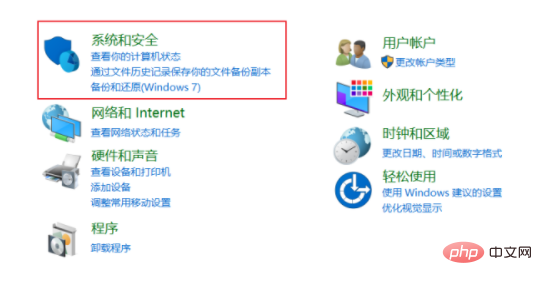
2. Klicken Sie in der Systemsteuerungsoberfläche unter der Option „Energie“ auf „Batterieeinstellungen ändern“.
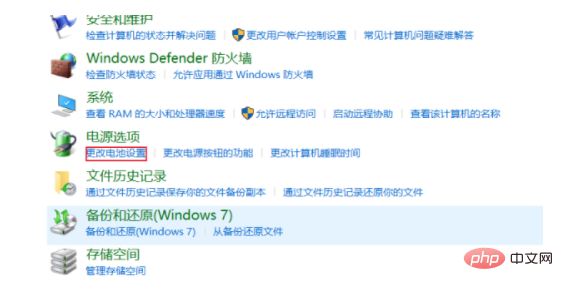
3. Sie können die Bildschirmhelligkeit unten in der Benutzeroberfläche anpassen, zu der Sie springen.
Passen Sie die Position des Schiebereglers an, um die Bildschirmhelligkeit anzupassen.
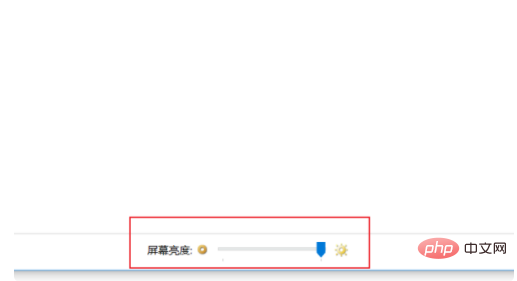
Wenn Sie mehr über das Programmieren erfahren möchten, achten Sie bitte auf die Rubrik „PHP-Schulung“!
Das obige ist der detaillierte Inhalt vonWo ist die Helligkeitsanpassung in Windows 10?. Für weitere Informationen folgen Sie bitte anderen verwandten Artikeln auf der PHP chinesischen Website!
 Die Rolle von Cortana in Windows 10
Die Rolle von Cortana in Windows 10
 Die Installation von Windows 10 ist fehlgeschlagen
Die Installation von Windows 10 ist fehlgeschlagen
 Liste der Windows 10-Aktivierungsschlüssel
Liste der Windows 10-Aktivierungsschlüssel
 Tutorial zum Festlegen des Startkennworts für Windows 10
Tutorial zum Festlegen des Startkennworts für Windows 10
 Einführung in den Öffnungsort von Windows 10
Einführung in den Öffnungsort von Windows 10
 Was tun, wenn Ihre IP-Adresse angegriffen wird?
Was tun, wenn Ihre IP-Adresse angegriffen wird?
 Im Gerätemanager gibt es keinen Netzwerkadapter
Im Gerätemanager gibt es keinen Netzwerkadapter
 Fakepath-Pfadlösung
Fakepath-Pfadlösung